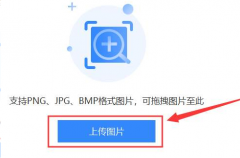外接显示器不显示的原因时常让人困惑,尤其是在我们依赖多屏工作或游戏时。解决这一问题通常涉及多个方面,包括硬件连接、设置调整以及驱动程序的更新等。了解这些方面有助于快速定位问题并且找到解决方案。

外接显示器未能正常工作,最常见的原因之一是连接不良。确保所有线缆都插紧,尤其是HDMI、DisplayPort或VGA等接口。不同类型的线缆质量差异较大,也可能影响信号传输。尝试更换高质量的线缆,或使用不同的接口,可能会解决该问题。
设置问题同样常常被忽视。在 Windows 系统中,右键单击桌面,选择显示设置,确保系统已经检测到外接显示器。有时,用户需要手动选择扩展或复制屏幕模式。对于 Mac 用户来说,前往系统偏好设置中的显示器选项,可以进行类似的调整。
驱动程序也是外接显示器无法工作的一个重要因素。过时或不兼容的显卡驱动可能导致显示器无法正确识别。定期更新显卡驱动程序可以有效解决这个问题,尤其是在新硬件发布后。使用显卡自带的软件(如NVIDIA控制面板或AMD Radeon设置)检查显示器设置,也可能发现一些意想不到的问题。
若上述方法依然无效,可能需要考虑硬件故障。显示器本身或计算机的显卡可能存在问题。如果有条件,可以将显示器连接到另一台计算机上进行测试,或尝试用另一台显示器连接当前电脑,以确认是显示器还是电脑的问题。
对于频繁出现外接显示器问题的用户,了解一些DIY的技巧也能有效预防未来问题。例如,定期清理显卡插槽,保持连接腿的干净和无氧化物,能够提高连接的稳定性。通过设置系统的电源管理选项,确保计算机不会在使用外接显示器时进入节能模式,也能避免延迟和信号丢失的情况。
外接显示器的问题其实不止于连接和设置,也涉及使用习惯。特别是在多任务处理时,合理规划显示器的显示内容、调整分辨率等,能够优化整体的工作或娱乐体验。
常见问题解答(FAQ)
1. 外接显示器连接后为何没有任何反应?
- 检查线缆连接是否稳固,更换线缆或接口类型可能有助于解决该问题。
2. 如何确定外接显示器是否被计算机识别?
- 进入显示设置可查看显示器是否被系统识别,同时可以尝试手动添加显示器。
3. 更新驱动程序是否会影响我的计算机性能?
- 正常更新驱动程序不会影响性能,反而会提高兼容性及系统稳定性,建议定期更新。
4. 如果显示器已经坏了,我该怎么办?
- 先测试显示器在其他设备上的表现,确认故障后,可以选择进行维修或更换新显示器。
5. 如何解决显示器闪烁问题?
- 显示器闪烁可能与驱动程序、刷新率设置或连接线缆有关,检查这些设置通常可以解决问题。
通过了解这些常见原因和解决方法,可以提高外接显示器的使用效率,让工作和娱乐不再受到困扰。希望这篇文章对你有所帮助。